De inhoud is een geblokkeerde fout bij het gebruik van de Bing-knop op Edge
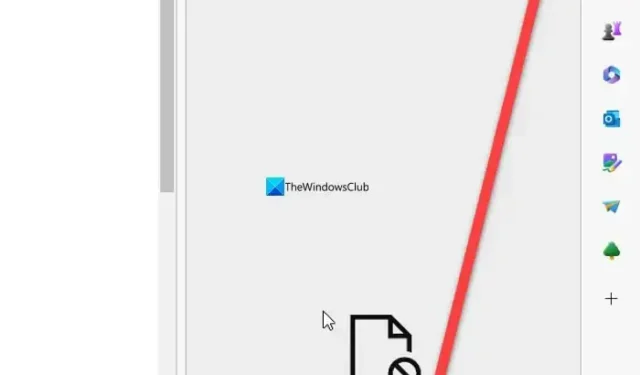
De Edge-browser heeft een nieuw Bing-pictogram in de werkbalk dat, wanneer erop wordt geklikt, de Discover-zijbalk opent . U kunt het gebruiken om snel informatie te vinden of meer te weten te komen over de webpagina. Er zijn veel dingen die u kunt doen met het nieuwe Bing-pictogram in de werkbalk, zoals dingen zoeken. Sommige gebruikers zien een foutmelding terwijl ze het Bing-pictogram proberen te gebruiken: de inhoud is geblokkeerd. Neem contact op met de site-eigenaar om het probleem op te lossen.
Enkele van de belangrijkste oorzaken van dit probleem kunnen zijn:
- Gebruik van VPN
- Functies van beveiligingssoftware interfereren met de browser
U moet de mogelijkheden van de fout één voor één elimineren om de fout op te lossen en de Bing-knop te gebruiken.
Fix De inhoud is een geblokkeerde fout bij het gebruik van de Bing-knop op Edge
Als u ziet De inhoud is geblokkeerd, neem contact op met de site-eigenaar om de probleemfout op te lossen, op Microsoft Edge terwijl u de Bing-knop gebruikt, moet u eerst de cache van de browser wissen en kijken of dit helpt. Mogelijk moet u ook uw VPN uitschakelen of bepaalde netwerkbeveiligingsfuncties in uw beveiligingssoftware uitschakelen.
Laten we ingaan op de details van elke methode en het probleem oplossen.
1] Wis Edge-cache
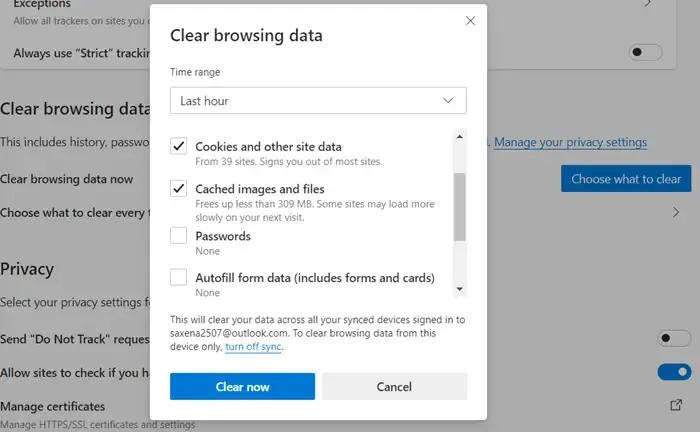
De cache die is opgebouwd met het gebruik van Edge kan de fout hebben veroorzaakt. Om het probleem op te lossen, moet u de cache op Microsoft Edge wissen en de Bing-knop opnieuw gebruiken.
Om de cache op Edge te wissen,
- Klik op de knop met drie stippen in de werkbalk
- Selecteer Geschiedenis
- Klik nu op de knop met drie stippen in het deelvenster Geschiedenis
- Selecteer Browsegegevens wissen
- Het opent de instellingen voor Browsegegevens wissen. Selecteer All Time in the Time Range en selecteer Cookies en andere sitegegevens, Afbeeldingen in cache en bestanden. Klik vervolgens op Nu wissen om ze te wissen.
2] Schakel VPN uit
Als u een VPN gebruikt, kan deze fout ook worden veroorzaakt. U moet VPN uitschakelen en kijken of het probleem hiermee is opgelost. Soms zijn de inhoud of functies beperkt tot gebruik op een VPN. Daar moet je je van bewust zijn. Klik dus met de rechtermuisknop op het taakbalkpictogram en selecteer Uitschakelen of Afsluiten.
3] Wijzig de instellingen van uw beveiligingssoftware
De fout kan ook worden gezien als de netwerkinstellingen van uw beveiligingssoftware interfereren. U moet deze instelling uitschakelen.
Als u bijvoorbeeld Kaspersky gebruikt, is er een functie genaamd Injecteer script in webverkeer om te communiceren met webpagina’s, die standaard is ingeschakeld. Dit veroorzaakt de fout tijdens het gebruik van de Bing-knop op Edge. U moet die functie uitschakelen om de fout te herstellen.
Om de Inject script-functie op Kaspersky uit te schakelen,
- Ga naar Instellingen
- Selecteer Netwerkinstellingen
- Verwijder het vinkje bij de knop naast Injecteer script in webverkeer voor interactie met webpagina’s onder het gedeelte Verkeersverwerking.
- Klik op Opslaan om de wijzigingen op te slaan.
Evenzo moet u controleren op een dergelijke instelling in uw beveiligingssoftware.
Dit zijn de verschillende manieren waarop u het probleem op Microsoft Edge kunt oplossen.
Nadat ik dit had gedaan, kon ik de resultaten zien.
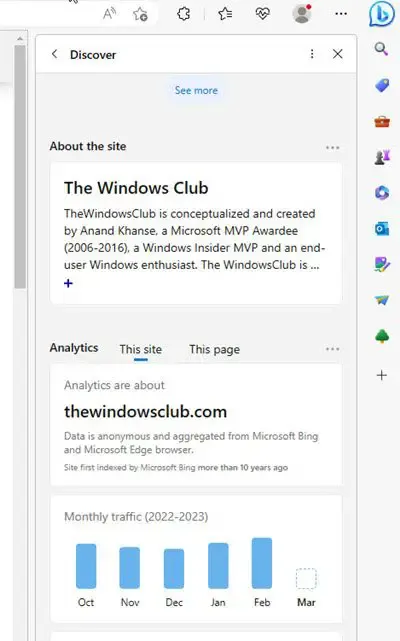



Geef een reactie